|
一、开发板环境搭建
1.1 开发板外观

图1 开发板带铝合金外壳外部图

图2 开发板带铝合金外壳内部图
1.2 给emmc烧录系统
博主选择的是debian系统-日期为20230920(目前最新版本镜像)
百度网盘链接
图3 资料图
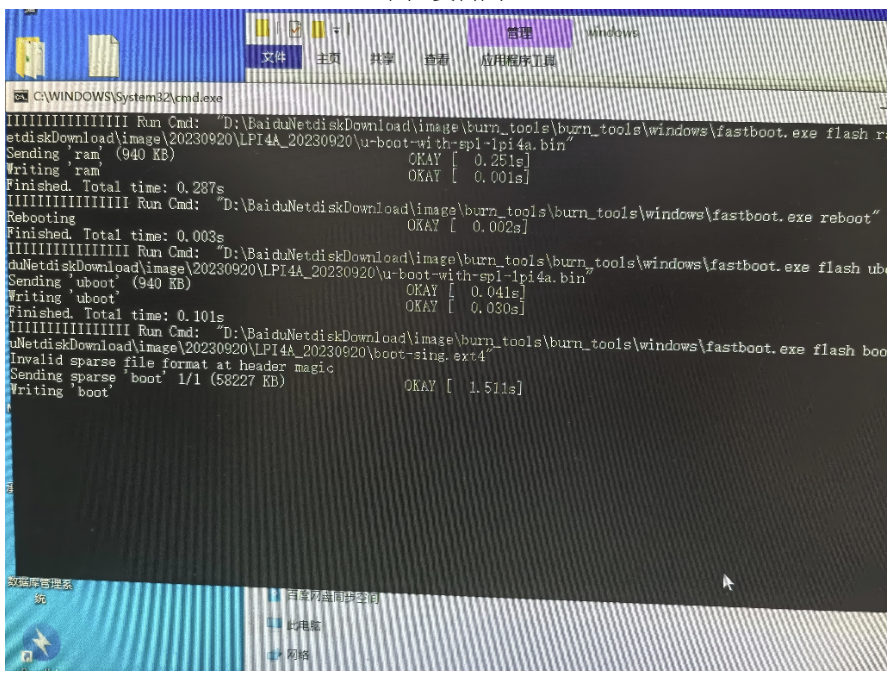
图4 镜像的烧写过程
1.3 系统的正常启动、ssh连接以及sd卡扩容
系统正常启动如图7、8、9
sudo passwd
修改root用户密码
ssh改为用户root登录就行,系统有mousepad,可以直接mousepad打开就行,不用vim打开
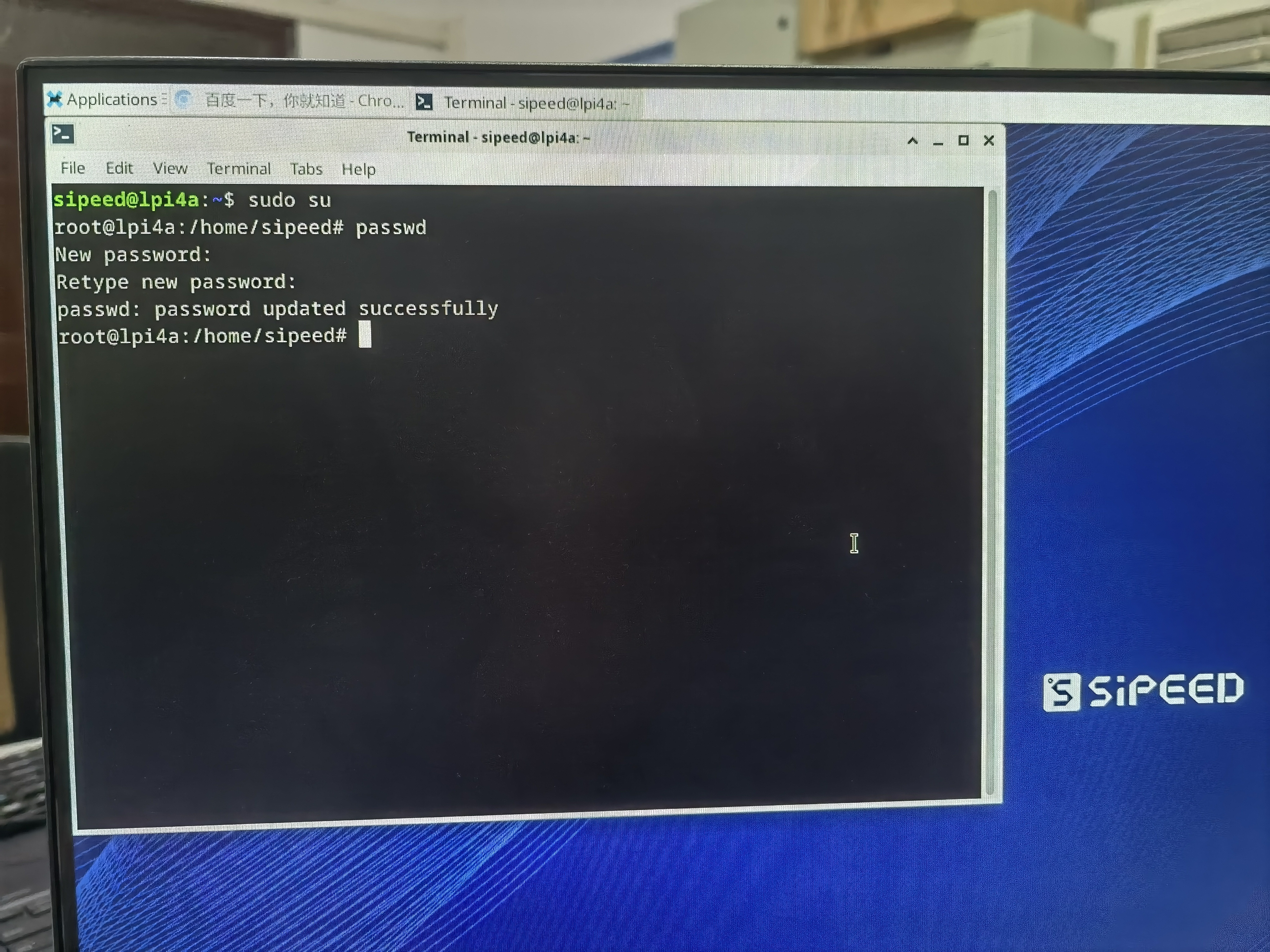
图5 修改root用户密码
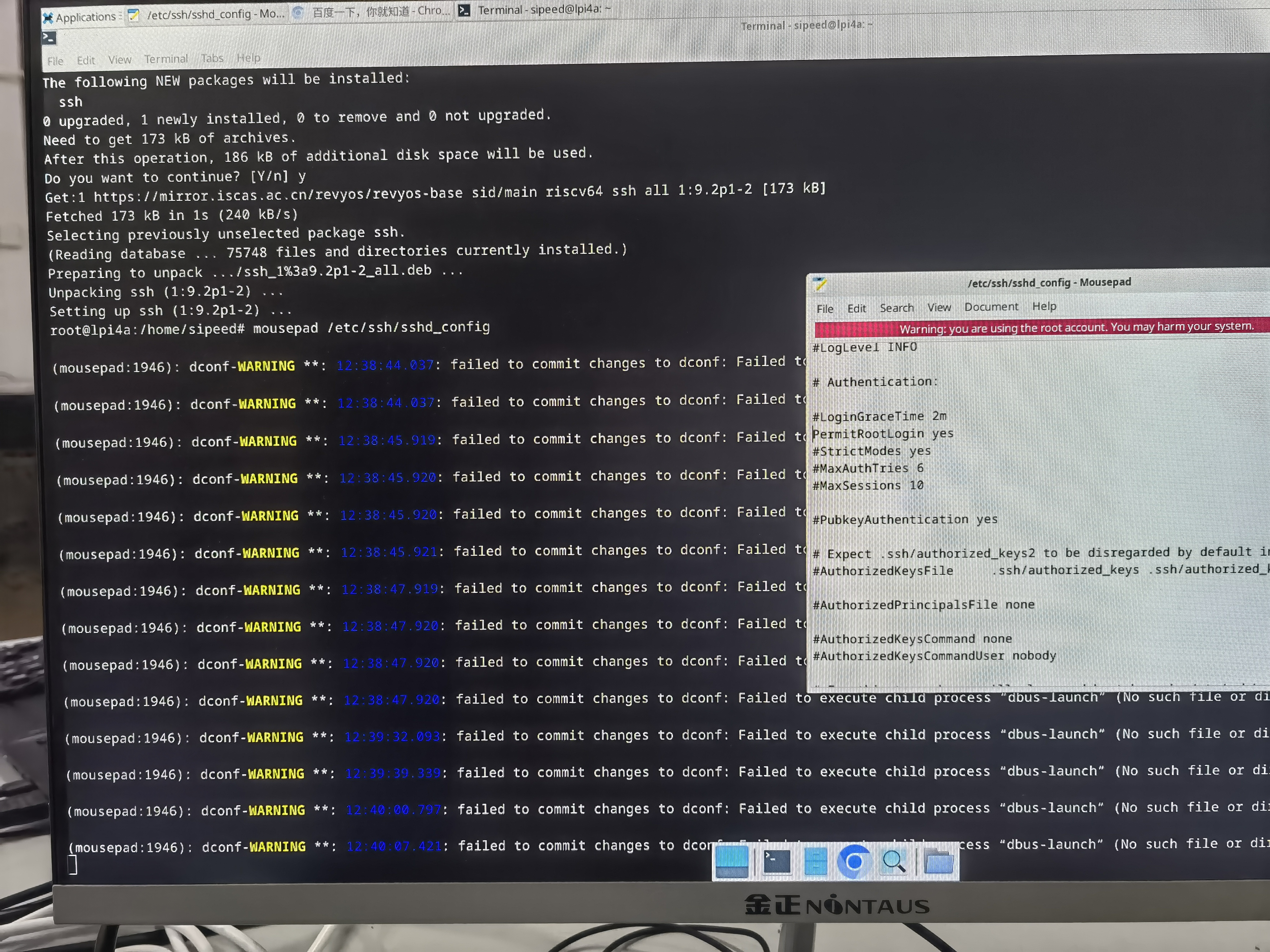
图6 ssh连接赋予权限

图7 系统连接网络

图8 系统ip地址

图9 系统访问百度
sd卡如何扩容:
博主主要强调关键点
- 1、格式化SD卡(无需关注什么格式),插入licheepi 4a,然后如下
sudo fdisk -l列出所有分区
在fdisk界面输入d依次删除原有分区
在fdisk界面输入w写入数据,至此完成删除
在fdisk界面输入n创建新分区,输入p创建逻辑primary分区,默认创建为primary分区,输入e创建为扩展分区,分区号选择使用默认值即可
再输入n继续创建分区
在fdisk界面输入t更改分区类型,进入更改分区界面后输入c表示创建为fat分区。输入83创建为ext4分区,输入L查看所有分区类型号
输入w完成所有分区保存
退出至控制台输入sudo mkfs.ext4 /dev/mmcblk1p1格式化第一个分区
设置开机挂载
sipeed@lpi4a:~$ cat /etc/fstab
# UNCONFIGURED FSTAB FOR BASE SYSTEM
/dev/mmcblk0p3 / auto defaults 1 1
/dev/mmcblk0p2 /boot auto defaults 0 0
/dev/mmcblk1p1 自己挂载路径 auto defaults 0 2
如图11 sd卡扩展分区成功
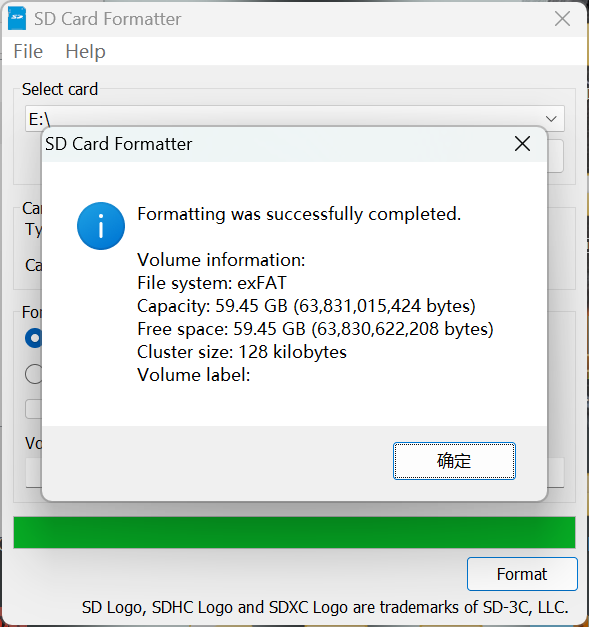
图10 格式化sd卡
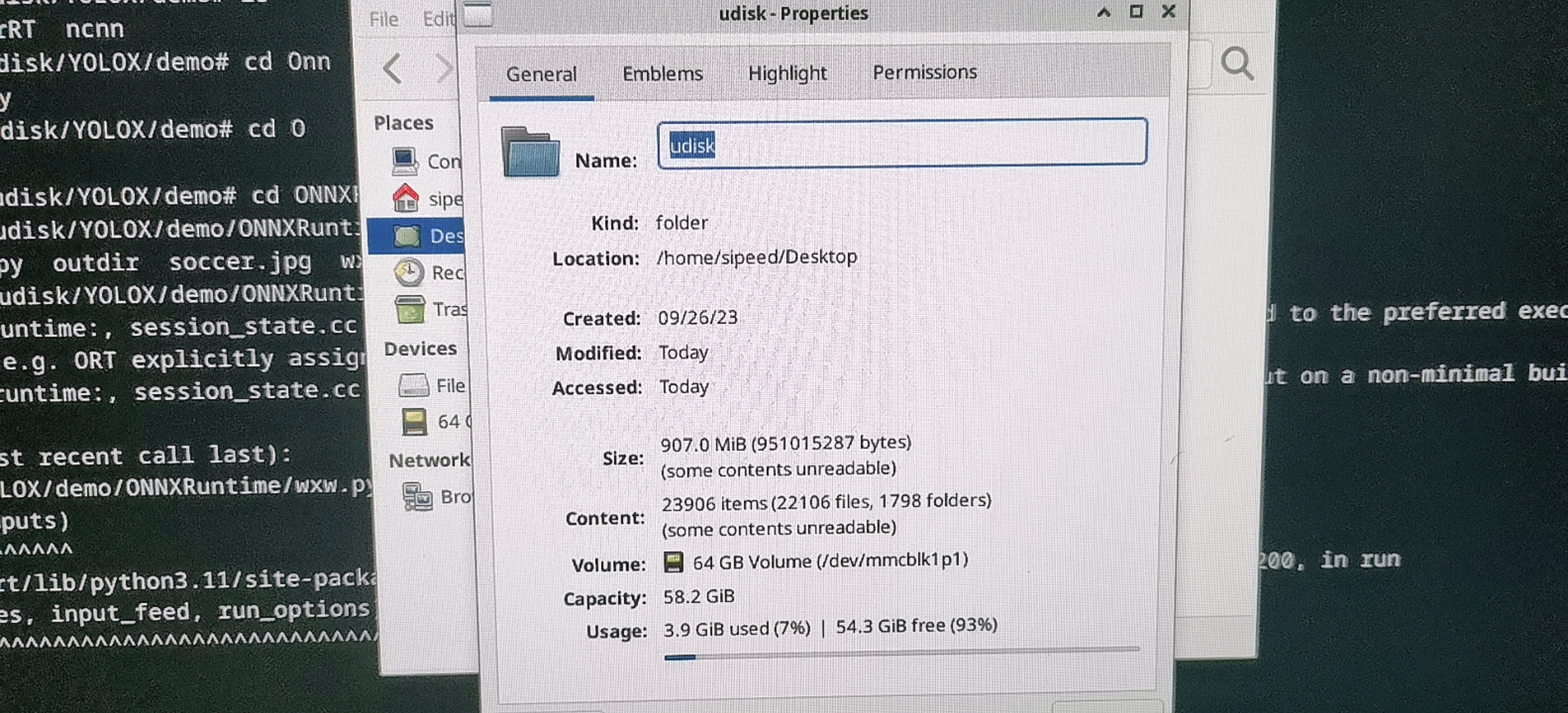
图11 sd卡扩展分区成功
sipeed扩容链接参考
二、YOLOX环境搭建
2.1 环境搭建与安全帽测试
确保已联网的状态下,更新 apt 源
sudo apt update
安装一些软件,用于下载代码和拉取代码
sudo apt install wget git vim
安装 SHL 库
wget https:
tar xf c920.tar.gz
cp c920/lib/* /usr/lib/riscv64-linux-gnu/ -rf
获取 YOLOX 模型
git clone https:
cd YOLOX/demo/ONNXRuntime
wget https:
安装文档里面的whl
pip install numpy-1.25.0-cp311-cp311-linux_riscv64.whl
pip install opencv_python-4.5.4+4cd224d-cp311-cp311-linux_riscv64.whl
pip install kiwisolver-1.4.4-cp311-cp311-linux_riscv64.whl
pip install Pillow-9.5.0-cp311-cp311-linux_riscv64.whl
pip install matplotlib-3.7.2.dev0+gb3bd929cf0.d20230630-cp311-cp311-linux_riscv64.whl
pip install pycocotools-2.0.6-cp311-cp311-linux_riscv64.whl
pip3 install loguru-0.7.0-py3-none-any.whl
pip3 install torch-2.0.0a0+gitc263bd4-cp311-cp311-linux_riscv64.whl
pip3 install MarkupSafe-2.1.3-cp311-cp311-linux_riscv64.whl
pip3 install torchvision-0.15.1a0-cp311-cp311-linux_riscv64.whl
pip3 install psutil-5.9.5-cp311-abi3-linux_riscv64.whl
pip3 install tqdm-4.65.0-py3-none-any.whl
pip3 install tabulate-0.9.0-py3-none-any.whl
安装 HHB-onnxruntime
wget https:
pip install onnxruntime-1.14.1-cp311-cp311-linux_riscv64.whl
博主自己在学校实验室训练的yolox模型测试:
博主自己在学校实验室训练的yolox模型测试:

图12 博主自己在学校实验室训练的yolox模型测试
测试官方的yolox模型:

图13 测试官方的yolox模型
将自己的模型部署到开发板上测试图片和usb摄像头实时测试:
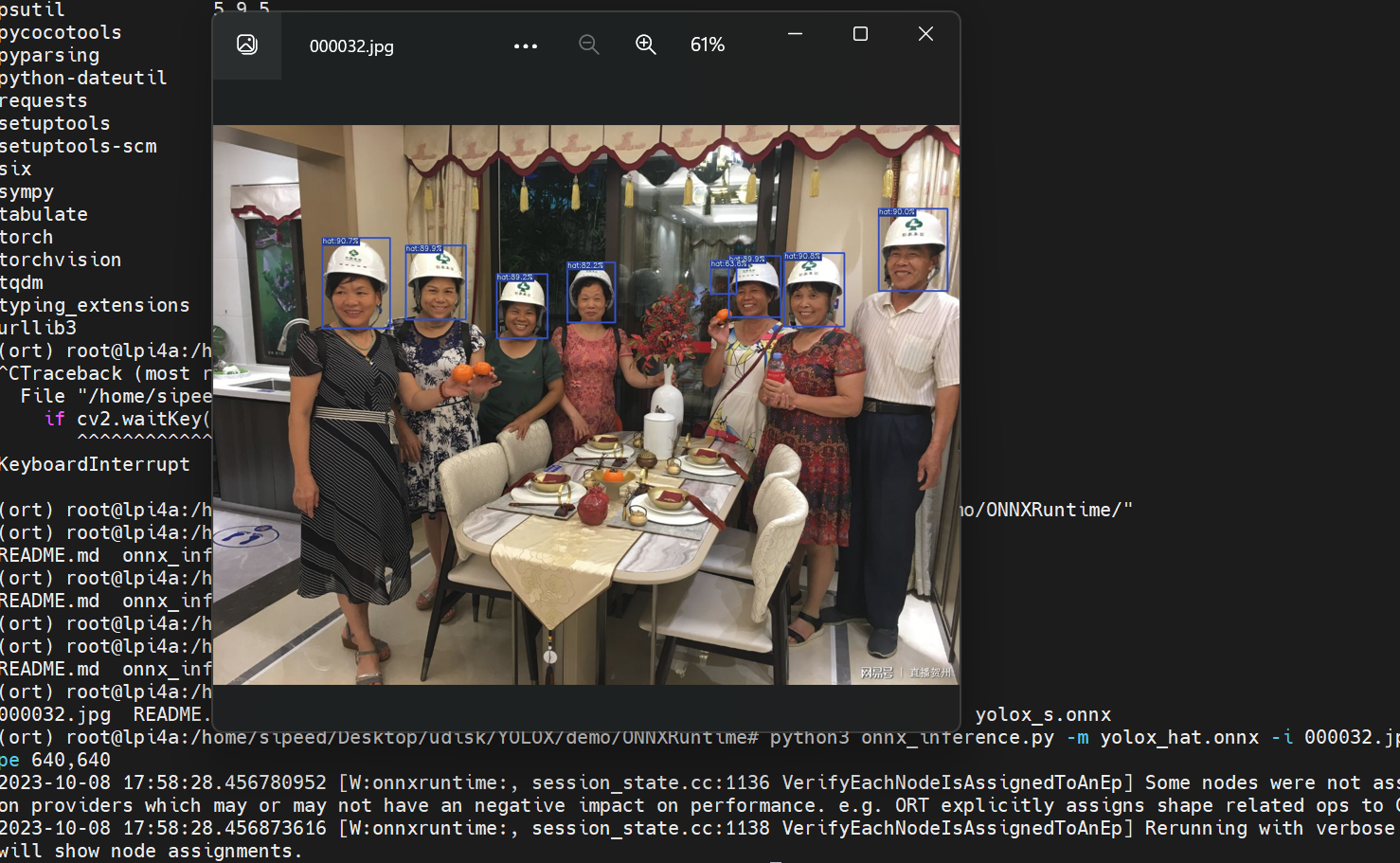
图14 开发板上测试图片

图15 开发板上摄像头实时测试1
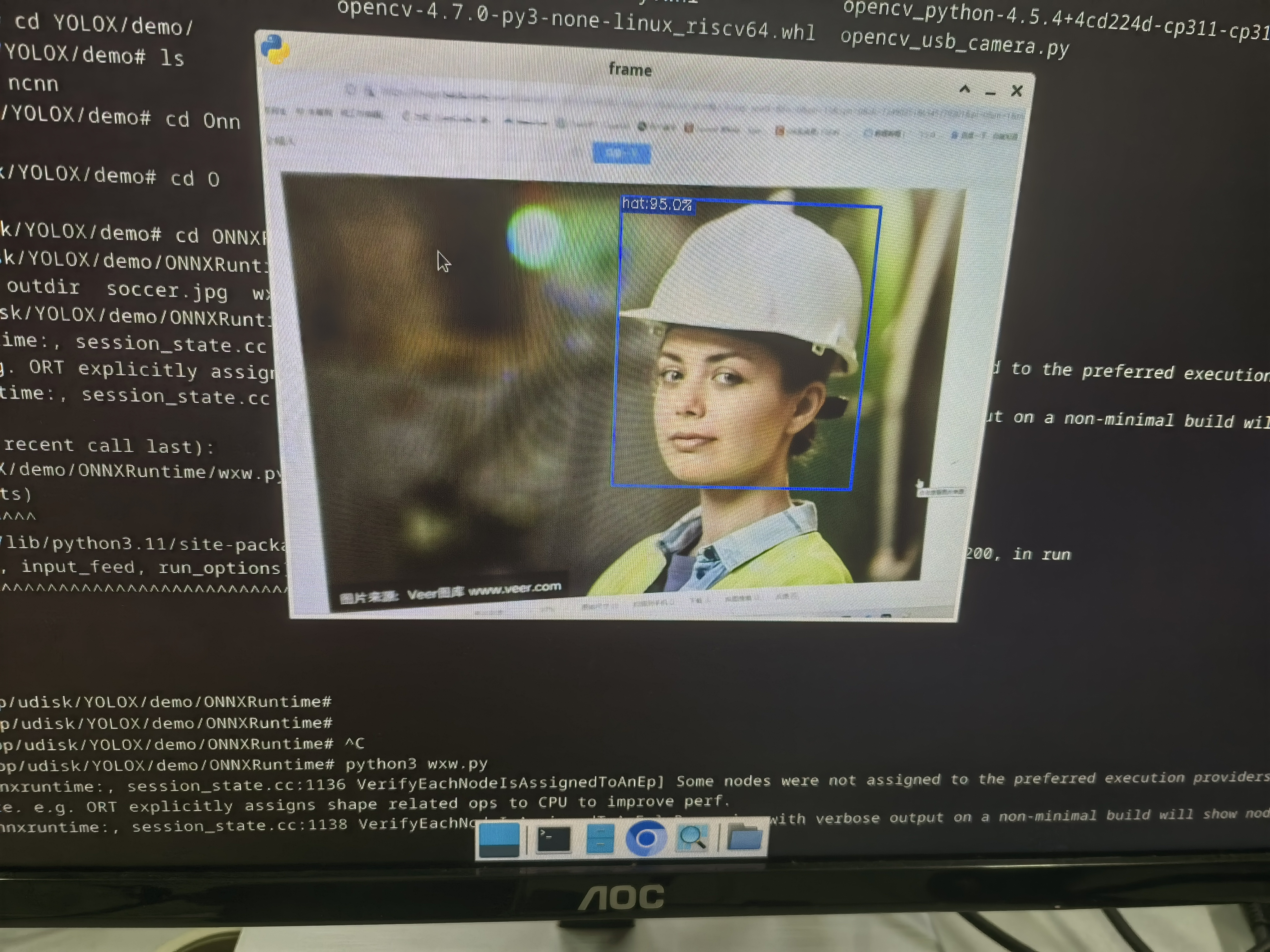
图16 开发板上摄像头实时测试2

图17 开发板上摄像头实时测试3
licheepi 4a参考文档
2.2 问题记录
licheepi 4a python3.11
这个是错误信息
cv2.error: OpenCV(4.5.4) /mnt/git/github/opencv-python/opencv/modules/highgui/src/window.cpp:1257: error: (-2:Unspecified error) The function is not implemented. Rebuild the library with Windows, GTK+ 2.x or Cocoa support. If you are on Ubuntu or Debian, install libgtk2.0-dev and pkg-config, then re-run cmake or configure script in function 'cvNamedWindow'
这个问题的原因是:
编译 opencv 的环境中没有 gtk2.0,所以,编译完成的 opencv 不支持图形界面相关的功能
解决办法:安装最新版本加入gtk2.0的opencv whl文件,或者自行编译生成riscv64架构的whl文件,下载opencv的源码进行编译
| 
